| Apéndice B. Informar de errores y solicitar mejoras | ||
|---|---|---|

|
 |
|
Tabla de contenidos
Es triste decirlo, ninguna versión de GIMP ha sido absolutamente perfecta aún. Incluso es más triste que probablemente ninguna versión lo será nunca. A pesar de todos los esfuerzos para hacer que todo funcione, un programa tan complicado como GIMP está destinado a equivocarse de vez en cuando o incluso a bloquearse.
Pero el hecho de que los errores son inevitables no significa que se acepten pasivamente. Si encuentra un error en GIMP, a los desarrolladores les gustaría conocerlo para que al menos puedan intentar arreglarlo.
Suponga, entonces, que ha encontrado un error, o al menos eso cree: quiere hacer algo y el resultado no es el que espera. ¿Qué debe hacer? ¿Cómo debe informar del error?
![[Sugerencia]](images/tip.png)
|
Sugerencia |
|---|---|
|
El procedimiento para hacer una solicitud de mejora; es decir, para pedir a los desarrolladores que añadan una característica que falta, es casi el mismo que el procedimiento para informar de un error. La única cosa que hace de manera diferente es marcar el informe como una “mejora” en el lugar apropiado, como se describe más abajo. |
Al igual que otros muchos proyectos de software libre, GIMP usa un mecanismo para informar de errores denominado Bugzilla. Es un sistema muy potente basado en la web, capaz de gestionar miles de informes de errores sin perderles la pista. De hecho, GIMP comparte su base de datos con el proyecto GNOME entero. En el momento en que se escribió esto, GNOME Bugzilla contenía 148632 informes de error, no, son 148633 .
Lo primero que debe hacer, antes de informar de un error, es hacer el esfuerzo de verificar que lo que realmente está viendo es un error. Es difícil decir un método para hacerlo que se adapte a todas las situaciones, pero a veces leer la documentación es útil y discutir la duda en IRC o en una lista de correo también puede ser provechoso. Si lo que ve es un bloqueo, frente a un simple mal comportamiento, la posibilidad de que sea un error verdadero es bastante alta: los programas de software bien escritos no están diseñados para bloquearse bajo ningún circunstancia. En todo caso, si ha hecho un esfuerzo consciente para decidir si realmente es un error y al final todavía no está seguro, entonces siga adelante y informe del error: lo peor que puede suceder es que el equipo de desarrollo pierda un poco de su tiempo.
![[Nota]](images/note.png)
|
Nota |
|---|---|
|
Actualmente hay unas pocas cosas que se sabe que provocan que GIMP se bloquee pero han resultado demasiado incómodas para que valga la pena arreglarlas. Una de ellas es pedir a GIMP que haga algo que requiera una cantidad inmensa de memoria, como crear una imagen con un millón de píxeles en un lado. |
También se debe asegurar que está usando una versión actualizada de GIMP: informar de errores que ya se han arreglado es una pérdida de tiempo para todo el mundo. (GIMP 1 ya no se mantiene, así que si lo usa y encuentra errores, puede actualizar a GIMP 2 o vivir con ellos.) En particular si usa una versión de desarrollo de GIMP, asegúrese de que puede ver el error en la última versión antes de presentar el informe.
Si después de la debida consideración todavía piensa que tiene un informe de un error legítimo o una solicitud de mejora, el paso siguiente es ir a la página de consulta de bugzilla de GIMP (http://bugzilla.gnome.org/query.cgi), e intentar ver si alguien ya ha informado de lo mismo.
Hay dos formas que puede usar para buscar errores: un sencillo formulario para “Find a Specific Bug” y una “Advanced Search”.
Figura B.1. Bugzilla: Find a Specific Bug
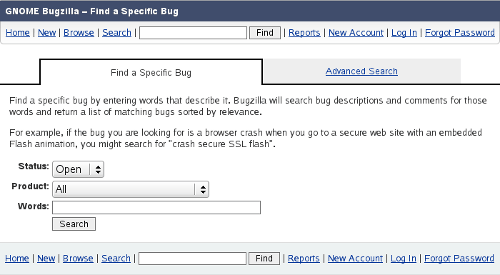
Buscar errores usando un sencillo formulario de búsqueda de errores
Usando este formulario, primero debe seleccionar el Product “GIMP” (clasificado como “Other”) usando la lista desplegable. Entonces tiene que introducir algún término de búsqueda (separados por espacios), por ejemplo,
filter crash
en la caja de texto y pulsar sobre .
La forma alternativa, la página de consulta avanzada, le permite buscar en la base de datos de errores de varias maneras:
Figura B.2. Bugzilla: Advanced Search

Buscar errores usando el formulario de búsqueda de errores avanzada
Desafortunadamente esta página es un poco más “complicada” de usar de lo que debería ser (al menos, algunos elementos son hiperenlaces que dirigen a ayuda detallada), pero esto es básicamente lo que debe hacer:
Ajuste esto a “contains any of the words/strings”.
En la caja de texto adjunta, ponga una o más palabras que sea probable que alguien use al escribir un resumen de una sentencia de un error similar al suyo. Por ejemplo, si el problema es que ampliar demasiado provoca que GIMP se bloquee, la palabra “zoom” debería ser buena.
«Other» (ya que GIMP no forma parte de la suite del escritorio GNOME).
Ajuste esto a “GIMP” (o “GEGL”, “GIMP-manual” etc., si es lo apropiado).
No haga nada en estos.
Por ahora deje esto. Si su búsqueda no devuelve nada, debería poner sus términos de búsqueda aquí en el área “Comment”, pero esto a veces le devuelve o muchas cosas o nada.
Este campo codifica el estado de un informe de error: si todavía está abierto, si se ha resuelto, etc. Quiere ver todos los informes de errores relevantes, sin tener en cuenta el estado, así que debe mantener presionado el ratón y avanzar por todas las entradas. Dejarlo solo no funcionará.
Generalmente no debería tocar estos elementos.
No haga nada en estos.
Cuando ha ajustado estas cosas, pulse sobre el botón “Search” ya sea el de la parte superior o el de la inferior; ambos hacen lo mismo. El resultado es, o bien una lista de informes de error, con suerte no demasiado larga, o un mensaje diciendo “Zarro boogs found”. Si no encuentra un informe de error relacionado haciendo esto, puede que merezca la pena intentar otra búsqueda con términos diferentes. Si a pesar de sus esfuerzos, presenta un informe de error y termina resolviéndose como “Duplicate”, no se preocupe: le ha sucedido repetidamente al autor de esta documentación, y trabaja casi cada día con Bugzilla de GIMP.
![[Sugerencia]](images/tip.png)
|
Sugerencia |
|---|---|
|
Dependiendo de la configuración de su navegador (por ejemplo, si JavaScript esta activado), debe ver un enlace Give me some help. Si pulsa sobre este enlace, la página se recargará y entonces moviendo el puntero del ratón sobre una entrada aparece una pequeña ayuda emergente. |